3D 控點可協助您沿 3D 軸或平面移動、旋轉一組物件或調整其比例。
控點的使用方式
有三種類型的控點:
- 3D 移動控點。沿軸或平面重新定位選取的物件。
- 3D 旋轉控點。繞指定軸旋轉選取的物件。
- 3D 比例控點。沿指定軸或平面調整選取的物件的比例或沿全部的 3 根軸等比例調整選取的物件的比例。
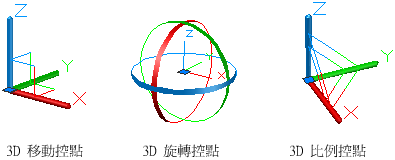
依預設,當您在具有 3D 視覺型式的視圖中選取一個物件或子物件時,會自動顯示控點。由於控點沿特定平面或軸約束修改,因此可助您得到更可預料的結果。
您可以指定選取物件時顯示的控點,也可以抑制控點的顯示。
顯示控點
僅可在設定為使用 3D 視覺型式 (例如「隱藏」) 的 3D 視圖中使用控點。您可以將控點設定為在選取 3D 物件或子物件時自動顯示。控點也會在 3D 移動、3D 旋轉和 3D 比例作業期間顯示。
依預設,控點初始放置在選集中心。但是,您可以將其重新定位於 3D 空間中的任意位置。控點的中心方塊 (或基準掣點) 可設定修改的基準點。此行為相當於移動或旋轉選取的物件時臨時變更 UCS 的位置。控點上的軸控點會將移動或旋轉約束到軸或平面上。
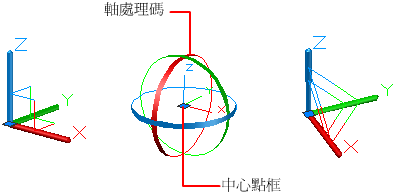
在控點間切換
每當您在 3D 視圖中選取物件時,均會顯示預設控點。您可以在功能區上選取其他預設,或變更 DEFAULTGIZMO 系統變數的值。您也可以在選取物件時抑制控點的顯示。
控點處於作用中後,您也可以切換至其他類型的控點。根據您選取物件的時間,切換模式有所不同:
- 先選取物件。如果控點作業正在進行中,您可以重複按空格鍵來循環檢視其他控點類型。如果您這樣切換控點,則會將控點活動約束到原來選取的軸或平面上。
控點作業期間,您也可以在快顯功能表上選取其他控點類型。
- 先執行指令。如果先啟動 3D 移動、3D 旋轉或 3D 比例調整作業,然後再選取物件,則控點將位於選集中心處。使用快顯功能表上的「重新定位控點」選項,重新定位 3D 空間中任意位置的控點。您也可以選擇快顯功能表上其他類型的控點。
變更控點設定
以下設定會影響控點的顯示:
- 預設控點。DEFAULTGIZMO 系統變數可指定在具有 3D 視覺型式的視圖上選取物件時,依預設會顯示的控點。您可以關閉控點的顯示。也可以在功能區上進行此設定。
- 預設位置。GTLOCATION 系統變數可設定控點的預設位置。控點可顯示在選集中心 (預設),也可以置於目前 UCS 的 (0,0,0) 座標處。
- 自動顯示。GTAUTO 系統變數可設定在設定為 3D 視覺型式 (預設) 的 3D 視圖中選取物件時,是否都會自動顯示控點。如果您關閉此系統變數,則僅在掣點處於作用中時才會顯示掣點。
- 將 2D 移動、旋轉和比例調整作業轉換為 3D 移動、旋轉和比例調整作業。打開 GTDEFAULT 系統變數可在於 3D 視圖中啟動 MOVE、ROTATE 或 SCALE 指令時,自動啟動 3DMOVE、3DROTATE 或 3DSCALE 指令。依預設,此系統變數為關閉。
- 子物件掣點的作用中狀態。如果選取 GRIPSUBOBJMODE 系統變數,可立即設定子物件掣點是否處於作用中狀態。選取時將子物件掣點設定為作用中狀態,可協助您修改網面子物件的群組而無需再次選取它們。